July 19
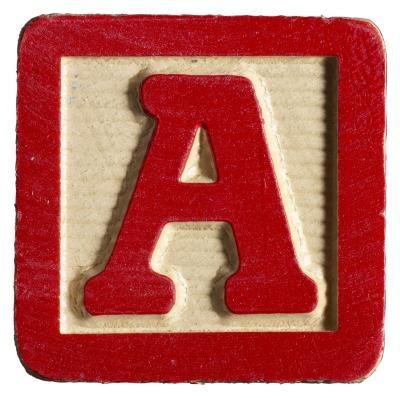
Il 3-D programma di progettazione AutoCAD offre diverse opzioni per le linee di disegno. Una opzione comporta lo spostamento del mouse per specificare la lunghezza di una linea e la pendenza. Un altro modo è quello di digitare numeri indicanti l'esatta lunghezza e pendenza di una linea. Il metodo meno preciso basato sul mouse è adatto per delineare i disegni, quando la precisione non è così importante come ottenere alcune idee giù in forma grafica. Il metodo di tastiera-based più precisa della specifica linea è essenziale per le fasi successive di un progetto in cui gli equipaggi di fabbricazione iniziare a utilizzare il disegno.
1 Tipo "Linea", quindi premere "Invio". AutoCAD chiede di immettere il primo punto della linea.
2 Fare clic sullo schermo per specificare il primo punto. In alternativa, digitare due numeri separati da una virgola. Ad esempio, digitare "20, 30." Questi numeri sono le coordinate x e y del punto, che raccontano AutoCAD dove localizzare il punto in orizzontale e in verticale sul display. Dopo aver inserito il primo punto, AutoCAD richiede per il secondo punto.
3 Digitare qualsiasi numero per indicare la lunghezza della linea che si desidera disegnare.
4 Premere il tasto "<", che racconta di AutoCAD che il numero successivo si entra sarà un angolo, al contrario di una lunghezza o dimensione.
5 Premere il tasto "Enter" per completare le specifiche per la linea. AutoCAD disegna la linea tra i punti specificati, quindi richiede l'immissione di un'altra linea il cui primo punto è lo stesso punto finale dell'ultima riga.
6 Premere il tasto "Enter" per terminare la modalità di creazione di linea.
7 Fare clic sul comando "Line" del menu "Draw". Questo pone AutoCAD in modalità disegno al tratto.
8 Fare clic su qualsiasi punto sulla tela per specificare il primo punto della linea.
9 Trascinare il mouse. AutoCAD visualizza due numeri e li aggiorna automaticamente mentre si trascina il mouse. Un numero è a metà di una linea parallela alla linea che si sta disegnando. Questo numero indica la lunghezza cambiamento della linea. L'altro numero è a metà di un arco che collega partenza della vostra linea e punto corrente. Questo numero visualizza l'angolo della linea.
10 Trascinare il mouse fino a quando il numero di lunghezza descritto nel passaggio precedente raggiunge la lunghezza desiderata per la linea. Per esempio, se si vuole fare la lunga fila di 10 unità ed è attualmente lunga solo 7 unità, trascinare il mouse più lontano dal punto di partenza della linea fino a quando il numero di lunghezza mostra "10." In alternativa, tipo "10" nella casella di testo piccolo che visualizza il numero di lunghezza, quindi premere "Invio". AutoCAD estende la linea alla lunghezza specificata, mantenendo il numero di angolazione.
11 Premere il tasto "Enter" per completare la linea.
